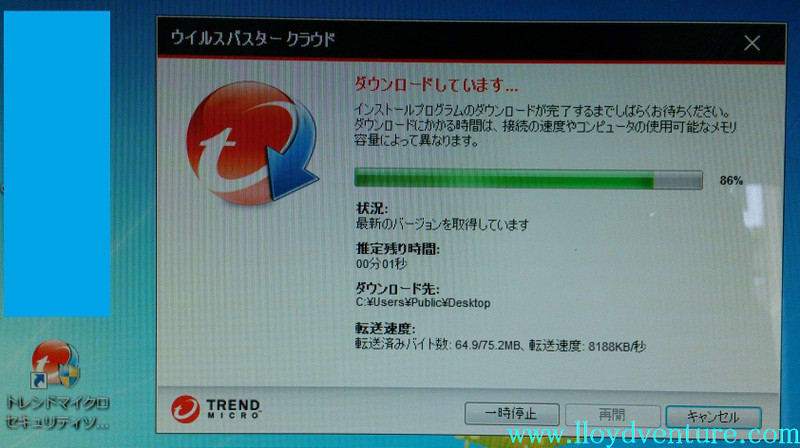< その2 へ
最新の「ウイルスバスター クラウド (2013)」導入後のオプションについて。
ウイルスバスターは多機能です。
しかし一部のオプション機能は、ユーザがOnにしなければ有効にならないのです。
ただし、機能をOnにすればその分、PCの負担は大きくなります。
利用状況を考えての設定が重要です。
弊社でお勧めしている項目をご説明します。
あ、もしも「ペアレンタルコントロール」をかける予定があるようでしたら、事前に設定変更防止のパスワードをかけておいてくださいね。
( その2 の 4.設定変更防止のパスワードをかけ直す を参照)
1.コンピュータ保護の設定を開始
メイン画面で、「コンピュータを守る」もしくは歯車アイコンの「設定」ボタン

2.ウイルス/スパイウェア対策

フリーソフトなどファイルのダウンロードをよく行う方は、コレをOnにしましょう。
・ZIPなどの圧縮ファイルをスキャンする
ただし!
ZIPファイルが沢山沢山保存されている装置にアクセスを行うと、自動スキャンで結構負荷がかかるかもしれません。
・外付けドライブ上のプログラムを自動起動させない
これは、USBメモリなどで流行った、OSの自動起動を利用した通称オートランウィルス等を事前に防御するものです。
ただし、CD-ROMをセットしたら始まるゲームなども自動起動はしなくなりますから、微妙に注意。
Web脅威対策

まあ、これはやっておいて損はないという事で。
迷惑メール対策

これもやっておいて損はないのですが、スペックの低いパソコンで、メールを毎日大量に扱う方では、動作がきついかも。
ネットワーク対策

・ファイアウォールチューナーを有効にする。
これはつけておきましょう。
例外設定

お勧めしたい機能は、Webサイト のブラックリスト/ホワイトリストの指定。
ここで任意のドメイン名を禁止指定すれば、そのサイトは開くことができなくなります。
例えば、あまり評判のよくない Registry Booster というソフト。
配布サイトのドメインは、
uniblue.com
そのホームページは、こんなサイト名です。
www.uniblue.com/ ~略~
例外設定では、 *(アスタリスク)を使ったワイルドカードで指定できます。
そこで、

http://*.uniblue.com
処理: 禁止
こう指定すれば、RegistryBoosterインストールに誘導されるサイトをうっかり開いても、

この通りブロックしてくれます。
3.その他の設定
パスワードは、事前に設定いただけていると思います。
お好みでテーマも指定できますが、、、

性能には関わらないことですので、まあ、お好みで。
4.個人情報を守る
facebookやSNSのセキュリティが甘い設定をチェックしてくれます。

これは必要に応じて。
5.ペアレンタルコントロール
保護者には安心を、一部のお子様に絶望を与える機能、それがペアレンタルコントロールです。



「アダルト」などのジャンルで、閲覧可能ホームページを制限できます。
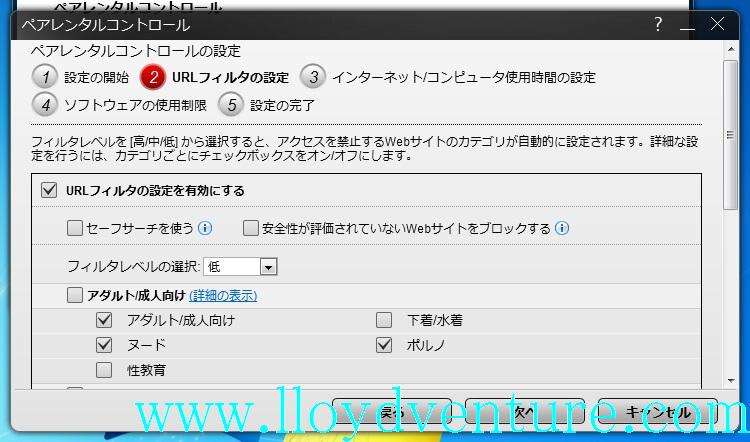
ただし、やりすぎにはご注意。
過去こんな事例がありましたから。
・「ギャンブル」を強くかけすぎて、年末ジャンボ宝くじの当選番号発表が見れない
・「宗教」を強くかけすぎて、京都の神社仏閣ホームページが見れない。
新機能の2つ
「セーフサーチを使う」 「安全性が評価されていないWebサイトをブロックする」
これは説明を読み、ご検討の上お使いください。
使用時間制限

例えば、夜10時以降のインターネット制限などができますね。
ソフトウェアの使用制限

子どもには使って欲しくないソフト、
時間制限付きで許可するゲームなどが指定できます。
今回のバージョンのウイルスバスターの多機能ぶり、
まるで、学校パソコン室の教育支援ソフトウェア(例:SKYMENU、Winbird授業支援、リモコン倶楽部スクールEd.)のようですね。
----
折角のウイルスバスターの多機能です。
お客様の利用状況に合わせ上手に使ってみてください。
オマケ
ご興味ある方もいるかもしれないので、バージョンアップ前後のタスクマネージャ:パフォーマンスの値も掲載しておきます。
【参考機体】
OS:Windows7 Professional 32Bit版
Service Pack1 適用済み
メモリ:4GB搭載
Microsoft Office 2007 Professional
Service Pack3 適用済
InternetExplorer9 適用済み (WindowsUpdateにて)
バージョンアップ前=ウイルスバスター2012クラウド時

バージョンアップ後=ウイルスバスタークラウド (2013)時